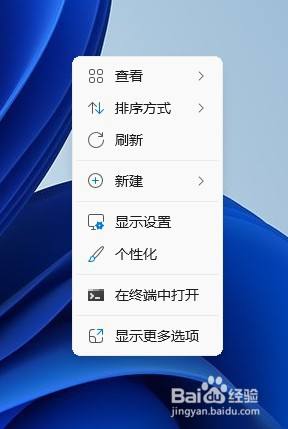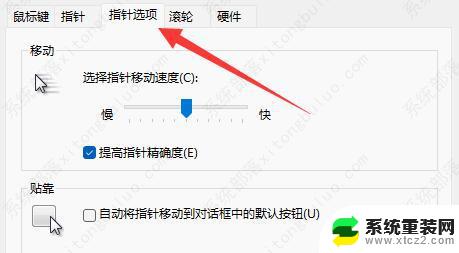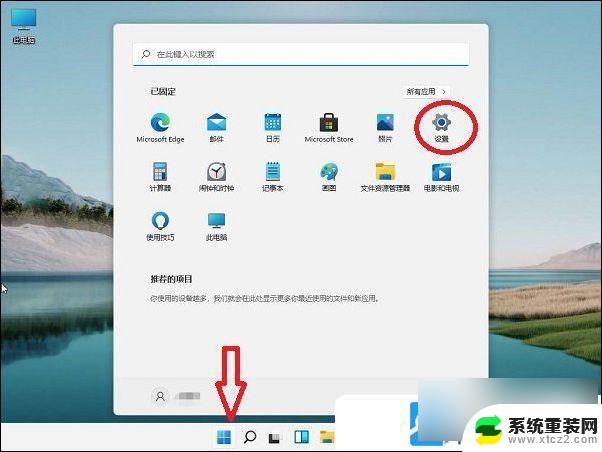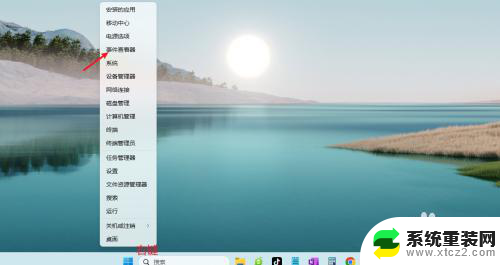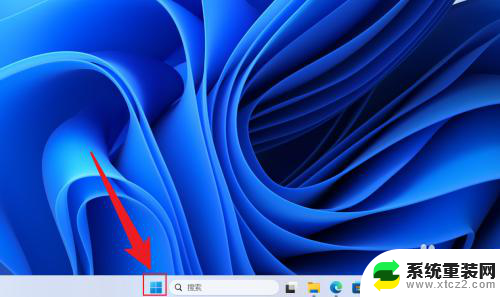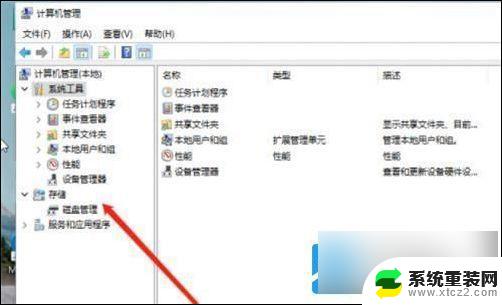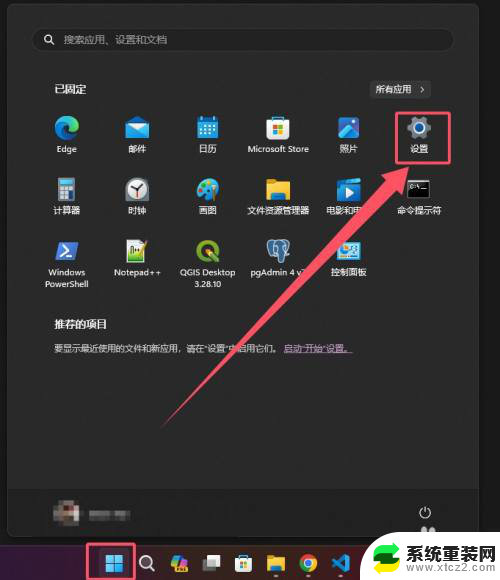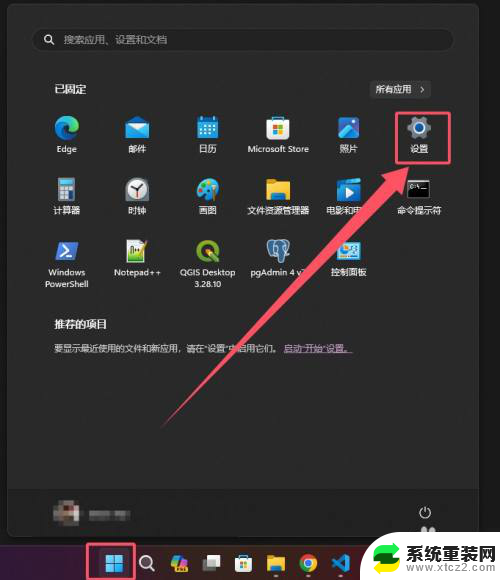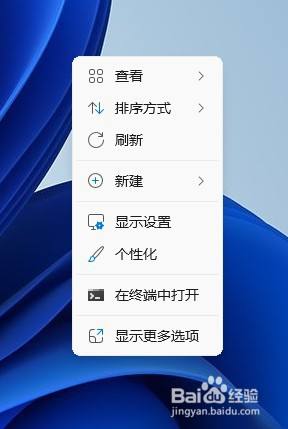win11子系统设置在哪里 Win11系统设置详解
更新时间:2024-09-18 16:54:47作者:xtliu
Win11系统设置是操作系统中非常重要的一部分,它可以帮助我们个性化定制系统,调整系统参数,以及管理系统应用和服务,在Win11中,系统设置被重新设计,使得用户可以更加方便地找到需要的设置选项,同时也增加了一些新的功能和选项,让用户能够更好地控制和管理他们的电脑。在本文中我们将深入探讨Win11系统设置在哪里以及如何进行详细设置。
方法1)按 Win 键,或点击任务栏上的开始图标。再点击已固定的应用下的设置;
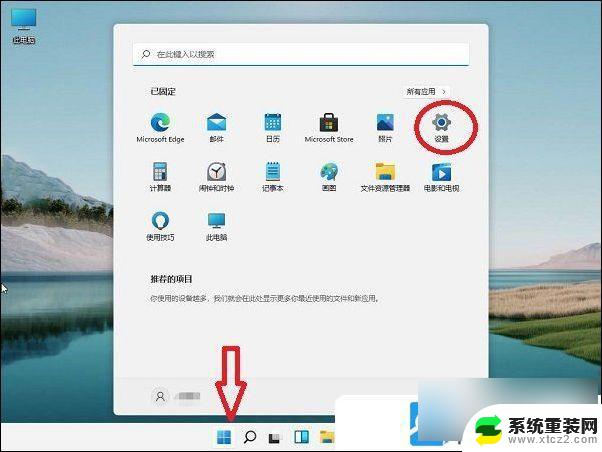
方法2)按 Win + S 组合键,打开Windows 搜索,搜索框输入设置,然后点击打开系统给出的最佳匹配设置应用,当然也可以将设置固定到任务栏;
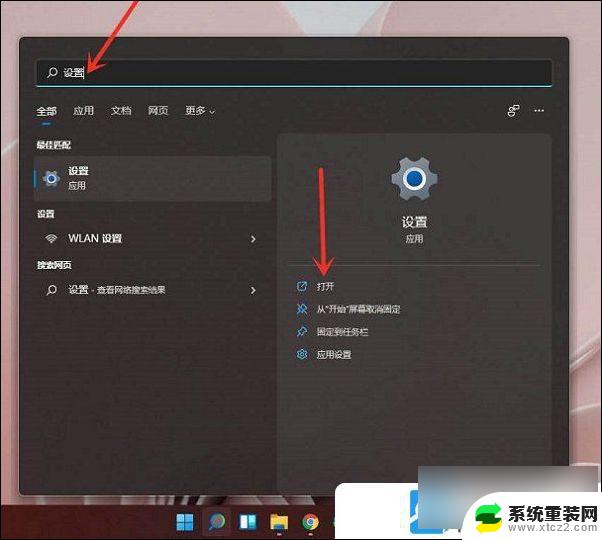
方法3)按 Win + X 组合键,或右键点击开始图标。然后在打开的隐藏菜单项中,选择设置;
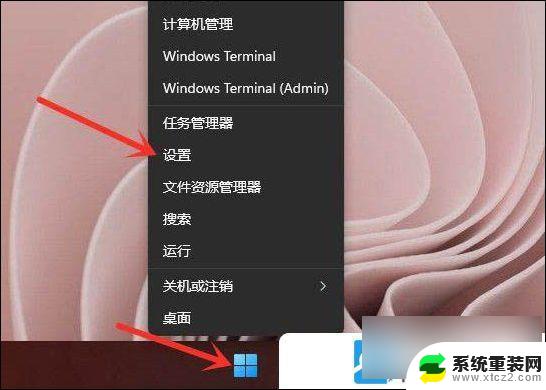
方法4) 使用快捷键Win + i,也可以快速打开设置窗口
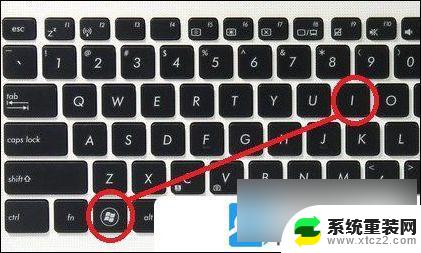
以上就是win11子系统设置在哪里的全部内容,有需要的用户就可以根据小编的步骤进行操作了,希望能够对大家有所帮助。